Windows10系统禁用语音助手搜索框的方法
默认情况下,Windows10系统任务栏上会有一个搜索框,它可以帮助我们更快地搜索到想要的程序。不过,有些用户觉得这个搜索框没多大用处,反而很占空间,因此想要禁用掉Win10语音助手搜索框。这该如何操作呢?接下来,小编就向大家分享Windows10系统禁用语音助手搜索框的具体方法。
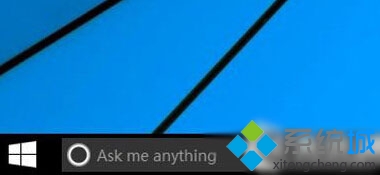
具体方法:
1、在底部的任务栏空白处,点击鼠标右键 ,在菜单选项里点击“搜索”进入,如果想要完全关闭任务栏上的搜索框,可以选择“已禁用”选项。
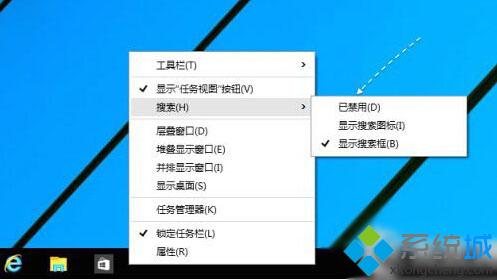
2、关闭以后,此时在任务栏中就不会显示搜索框了。

3、如果不想完全关闭这个搜索快捷图标功能的话,也可以选择“显示搜索图标”选项。
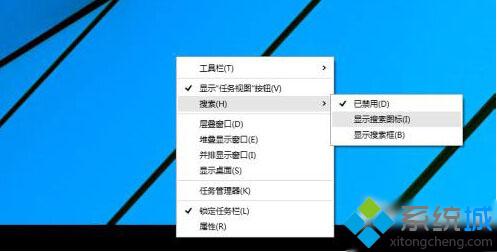
以上就是Windows10系统禁用语音助手搜索框的具体方法介绍。该方法特别简单,有需要的用户可以操作看看!如果想要重新显示搜索框,也可以按照上面的方法进行操作!
相关教程:WINDOWS10怎样禁止弹框任务栏上的搜索框电脑左下角搜索框怎么去掉wpf 禁用系统手势电脑语音搜索功能我告诉你msdn版权声明:以上内容作者已申请原创保护,未经允许不得转载,侵权必究!授权事宜、对本内容有异议或投诉,敬请联系网站管理员,我们将尽快回复您,谢谢合作!










